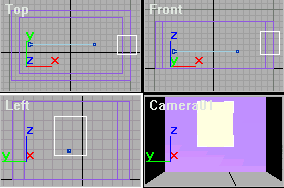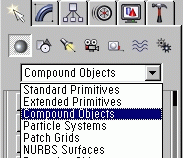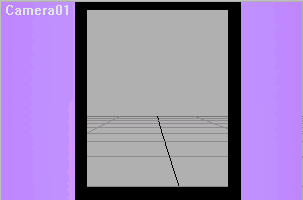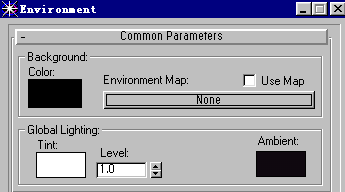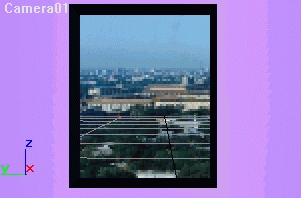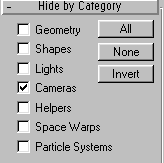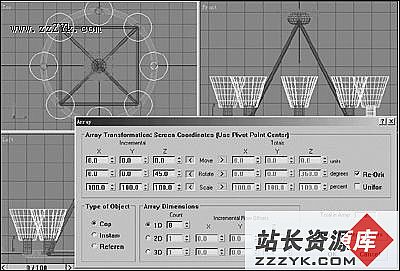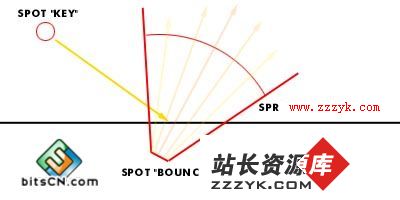[3DS MAX ]奇观:都市雾景(2)
图7 做出用来在墙壁上打洞的Box并移动到相应位置9)下面利用布尔运算里的减运算进行打洞。先选中墙壁,切换到创建面板的创建几何体栏中,然后再切换到“Compound Objects”(复合物体)项目中。如图8所示。找到布尔运算的按钮(Boolean)并点亮。创建复合物体一般需要两个或两个以上的几何体或形体进行操作。
图8 找到创建复合物体栏
10)点亮布尔运算“Pick Operand”卷帘里的“Pick Operand B”(拾取操作数B)按钮并点击一下摄象机视图中的Box,可以发现墙上出现了一个空洞。布尔运算默认的操作是“求差运算”(Subtraction)。在墙上打个洞之类的事情几乎都是布尔运算的活。经过推拉镜头(工具图标为
)与视窗平移后的摄象机视图情景如图9所示。
图9 经过推拉镜头与视窗平移后的摄象机视图
11)现在窗外是空无一物,那么如何做出窗外的风景呢?其实只要把一张风景图片设置为背景就可以了。如果你真的想把你家窗外的风景搬上屏幕,那么你只有去拍摄图片然后扫描到电脑中去(如果是数码相机就可以即拍即得)。不过我们是做练习,找一张任意城市风景图就可以了,尺寸要尽量大些,以免在高分辨率下出现锯齿现象。笔者在这个范例中使用的风景图scenery.jpg包含在场景文件中。选择菜单Rendering/environment(渲染/环境)后会弹出一个环境设置对话框,在“Common Parameters”(共同参数)卷帘中点取一下“NONE”(无贴图)贴图槽(如图10所示),就会再弹出一个材质/贴图浏览器窗口,选择Bitmap(位图)格式,然后再在弹出的文件浏览器中找到笔者提供的scenery.jpg后选择“Open”(打开)。先在摄象机视图点一下右键激活视图,再点一下主工具条上的渲染按钮,可以看到窗外已经有了背景。
图10 环境设置对话框中的背景贴图设置
12)尽管我们在渲染时可以看到背景图片,但是在视窗中背景仍然是不可见的。在视窗中显示背景的优点是编辑时方便,能够看到最终结果,缺点是降低显示速度,如果场景不太复杂的话还是显示背景直观。先确认激活了摄象机视图,再选择菜单Views/Viewport Background(视窗/视窗背景),在弹出的对话框中勾选
(使用环境贴图作为背景)与
(显示背景)两个复选框。此时摄象机视图场景如图11所示:
图11 在摄象机视图中显示环境背景图片
13)现在要做的是把摄象机暂时隐藏起来以使屏幕看起来不那么凌乱。切换到显示面板(图标为显示器),在Hide by Category(根据类型隐藏对象)卷帘中勾选一下Cameras,则各个视图中的摄象机就被隐藏了。如果去掉该复选框的勾选,则摄象机又会显示出来。如图12所示。
图12 到显示面板中隐藏摄象机
14)接着做窗户与窗户玻璃。先切换到左视图中,然后按快捷键“W”(也是开关键)使左视图单屏显示以扩大显示空间。利用区域放大工具(图标为
,在屏幕右下角找)把中间的空洞(也是一个矩形)放大。屏幕录象如图13所示。
图13 利用视窗区域放大工具对视窗进行区域放大